In questo articolo, guardiamo in profondità cosa sia il blocco di attivazione fornendo tutorial completi su come possiamo usarlo per proteggere i nostri dispositivi e come possiamo rimuovere l'attivazione. L'articolo è diviso in sezioni per garantire che vi guidi attraverso tutto ciò che dovete sapere sul blocco di attivazione.
- Parte 1: Cos'è l'Activation Lock?
- Parte 2: Permettere il blocco dell'attivazione
- Parte 3: Abilitare il blocco dell'attivazione
- Parte 4: controllare lo stato del blocco di attivazione
- Parte 5: Rimuovere il blocco di attivazione
Parte 1: Cos'è l'Activation Lock?
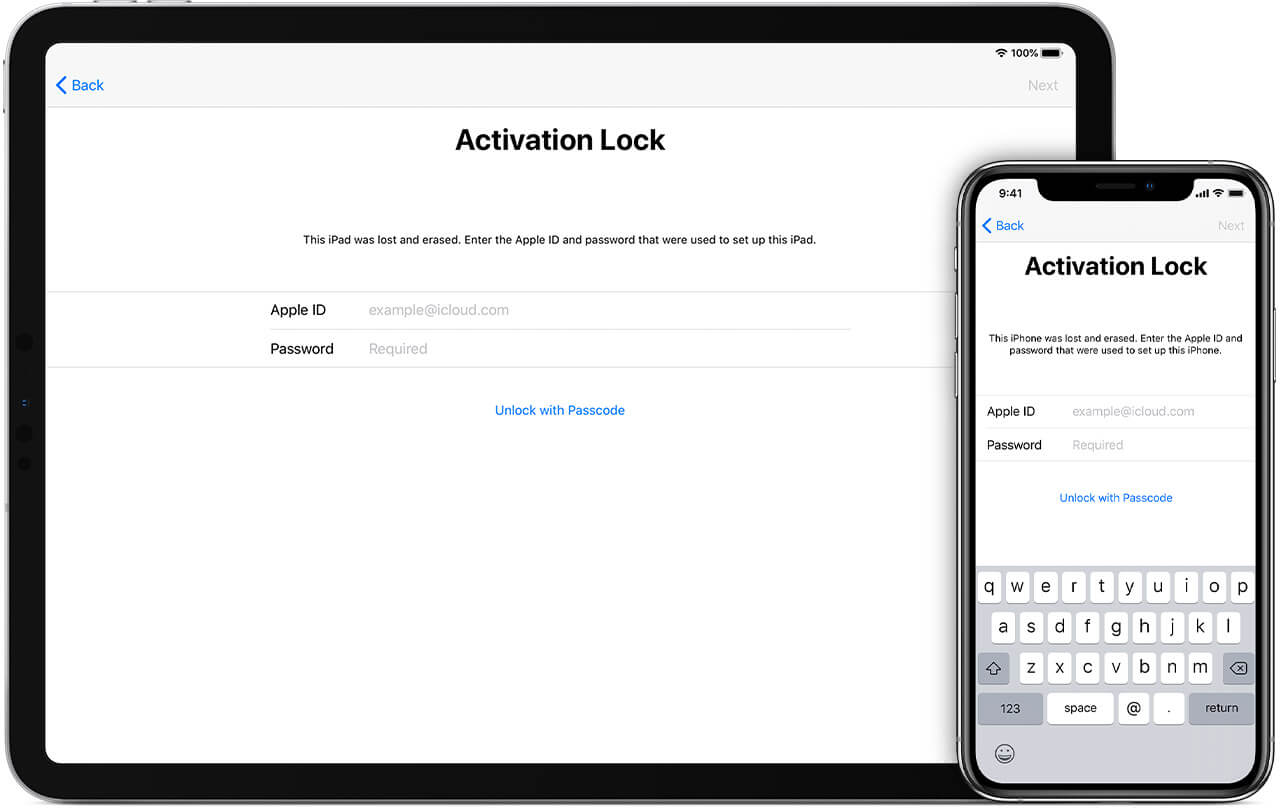
Dal momento che i nostri dispositivi possono essere smarriti o persi, Apple ha progettato una funzione di sicurezza che permetterà ai suoi utenti di bloccare i loro telefoni persi o anche di pulirli per cancellare i dati, inoltre, la funzione permette il monitoraggio del dispositivo. Questa funzione di sicurezza è ciò che è Activation Lock.
Ogni volta che Find My è abilitato, il blocco di attivazione si attiva, Apple quindi memorizza le tue credenziali Apple e blocca il dispositivo fino a quando non ti riverifichi per disattivarlo.
Mentre è acceso, il blocco di attivazione visualizzerà sullo schermo del dispositivo un messaggio personalizzato di modalità persa e nessuno può utilizzare il dispositivo fino a quando non inseriscono l'ID Apple corretto e la password.
Parte 2: Consentire l'attivazione Lock
Per consentire il blocco dell'attivazione sul dispositivo è sufficiente attivare Find My sul dispositivo che si desidera proteggere inoltre, in uno scenario che si perde il dispositivo Apple o se è rubato, la prima cosa che si dovrebbe fare è segnare il dispositivo come perso. Per questo, è necessario utilizzare le credenziali di Apple, e Find My iPhone dovrebbe essere abilitato.
Puoi ancora segnarlo come perso tramite un altro dispositivo Apple.
- Aprire l'applicazione Trova il mio.
- Nell'elenco dei dispositivi, scegliere il dispositivo di destinazione.
- Sotto "Segna come perso", clicca su attiva.
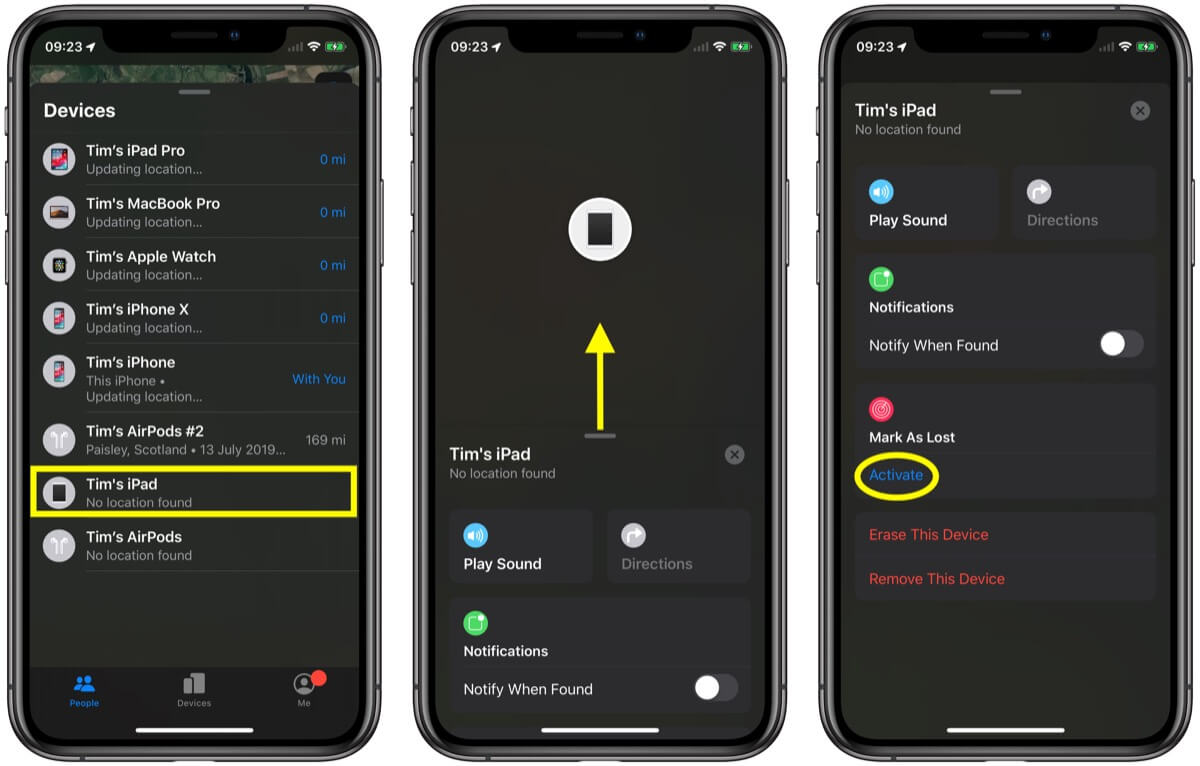
Parte 3: Abilitare il blocco dell'attivazione
L'abilitazione del blocco dell'attivazione dipenderà dal fatto che il dispositivo sia non sorvegliato o sorvegliato.
Le differenze tra i due sono indicate di seguito.
Per i dispositivi non sorvegliati:
- L'utente finale del dispositivo deve abilitare Find My iPhone nelle impostazioni del dispositivo.
- L'amministratore ha la possibilità di controllare lo stato del blocco di attivazione utilizzando un altro dispositivo.
- Una notifica che notifica che una volta che il blocco di attivazione è abilitato si devono usare le loro credenziali originali di Apple apparirà e l'amministratore deve accettarla.
Se è un dispositivo supervisionato:
- L'amministratore ha la possibilità di attivare il blocco dell'attivazione.
- L'amministratore può visualizzare se Activation Lock è abilitato su un particolare dispositivo
- L'amministratore può rimuovere il blocco di attivazione usando i metodi discussi di seguito
Parte 4: controllare lo stato del blocco di attivazione
Per verificare se il vostro blocco di attivazione è attivato o meno, potete usare due metodi.
1: Controlla con Find My
Prima di acquistare un iPhone usato, puoi controllare il blocco di attivazione utilizzando i seguenti passi.
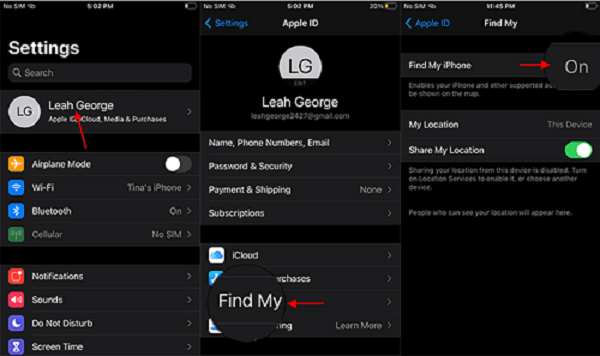
- Aprire le impostazioni sul vostro iPhone.
- Clicca su iCloud.
- Sotto "Trova il mio iPhone, controlla se è abilitato.
2: Controlla usando il numero IMEI
Il tuo numero IMEI è stampato sulla scatola originale che è arrivata con il tuo iPhone, usando questo puoi controllare online se il blocco di attivazione è abilitato o no.
- Aprire Impostazioni > Generale.
- Sotto "Informazioni", cerca il numero IMEI.
- Una volta trovato, visitate la pagina di iCloud e aprite la pagina del blocco da un browser.
- Inserisci l'IMEI e il codice di verifica.
- Tocca il pulsante "Continua" per visualizzare lo stato.
Parte 5: Rimuovere il blocco di attivazione
Il blocco di attivazione può essere fastidioso per alcuni utenti o si vuole semplicemente rimuovere
Soprattutto nel caso di un iPhone di seconda mano. Usate i metodi seguenti per rimuoverlo.
Metodo 1: disattivare il blocco di attivazione su iPhone o iPad
Se hai i dettagli corretti dell'account iCloud del dispositivo, segui i passi seguenti.
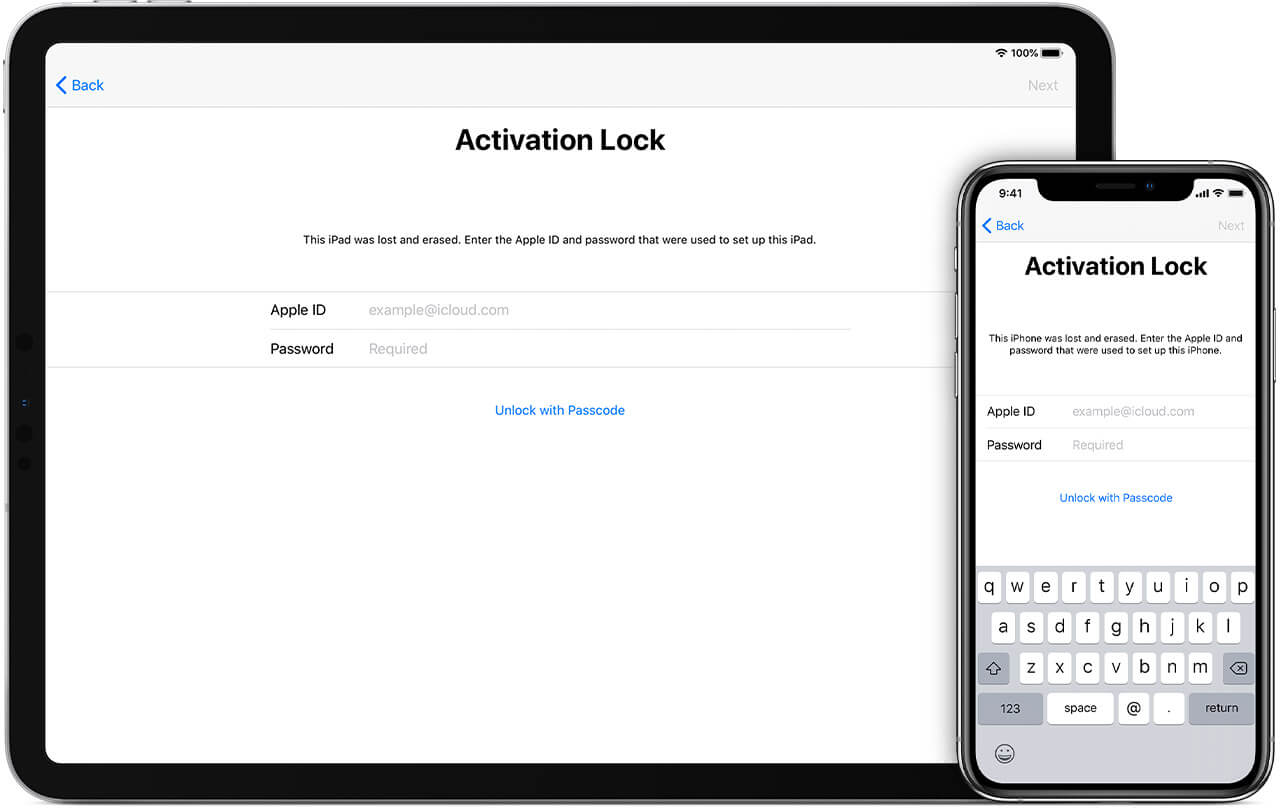
- Accendi il tuo dispositivo e accedi usando le credenziali corrette.
- Una volta completata l'impostazione, aprire Impostazioni.
- Clicca sul tuo nome utente in alto.
- Clicca su "Esci" in basso.
- Inserisci le tue credenziali e scegli "Spegni"
Metodo 2: Rimuovere tramite iCloud
Se non hai le credenziali del dispositivo o se è un iPhone di seconda mano, puoi semplicemente dire al proprietario originale di rimuovere il blocco di attivazione da remoto tramite il loro account iCloud come mostrato qui sotto.

- Accedere all'account iCloud.
- Fare clic su "Trova iPhone".
- Scegliere "Cancellare [dispositivo]".
- Seleziona l'opzione da rimuovere dall'account.
Metodo 3: Rimuovere tramite LockAway
Se vuoi rimuovere il blocco di attivazione senza ID Apple e password da solo, usa Mobitrix LockAway- Bypass iCloud Activation Lock che è uno strumento professionale ed efficace per aiutarti a bypassare il blocco di attivazione. Poi si può riottenere il pieno accesso all'iPhone bloccato e utilizzare un nuovo ID Apple.
LockAway che è uno strumento di terze parti rimuoverà il tuo blocco di attivazione e risolverà altri problemi senza cancellare i tuoi dati.
LockAway è molto facile da usare, efficace e sicuro, segui il video tutorial dato e i passi sotto per usare LockAway.
- Collega il tuo dispositivo al computer
- Scegliere la "modalità di blocco dell'attivazione dello sblocco".
- Rimuovere il blocco di attivazione dell'iPhone
Con questi semplici passi, il tuo blocco di attivazione è stato rimosso con successo.
Metodo 4: Chiedi al supporto Apple di rimuoverlo per te
Prima di scegliere di utilizzare il supporto Apple per aiutarvi a rimuovere il blocco di attivazione, assicuratevi che il vostro dispositivo sia legittimo e non sia stato segnalato come rubato. Inoltre, assicuratevi di avere la prova documentale della proprietà e dell'acquisto dell'iPhone. Apple vi aiuterà solo se verifica la legalità dell'iPhone.
Visitate un negozio locale vicino con la vostra documentazione prova di acquisto e proprietà e l'iPhone stesso. L'altra opzione è quella di aprire il sito web di Apple e chiedere aiuto. Inserisci i tuoi dati, Apple ti contatterà con ulteriori istruzioni.
Metodo 5: consigli futuri per quanto riguarda Activation Lock
Dopo aver rimosso e sbloccato il vostro iPhone, ecco i consigli da considerare la prossima volta
- Verificare lo stato del blocco di attivazione e rimuoverlo prima di acquistare un iPhone di seconda mano.
- Rimuovere il blocco di attivazione prima di regalare o vendere il tuo iPhone.
Riassunto
In sintesi, questo articolo ha affrontato tutto ciò che è necessario sapere sul blocco di attivazione, come usarlo e rimuoverlo. L'articolo ha sottolineato e raccomanda di utilizzare un metodo pulito, facile e passo dopo passo per rimuovere il blocco di attivazione utilizzando LockAway in quanto potrete riottenere il vostro iPhone istantaneamente con o senza le vostre credenziali.
